Często zdarza się, że chcesz ograniczyć dostęp do swojego domowe wifi, ale wcześniej było to bez hasła, a teraz wiele osób z zewnątrz może po prostu nadal go używać, ale z twojego punktu widzenia nie jest to dobre. Teraz przyjrzymy się, co zrobić i jak ograniczyć liczbę połączeń Wi-Fi lub np. wyłączyć poszczególnych użytkowników. Rozważymy wszystkie działania i przykłady oparte na interfejsie TP-Link.
Zacznijmy od tego, że możesz łatwo określić, kto siedzi w Twojej sieci. Aby to zrobić, powinniśmy od razu przejść do zakładki „DHCP” i znaleźć podpunkt „Lista klientów DHCP”. Jeśli widzisz, że oczywiście kilka urządzeń jest podłączonych dodatkowo, patrzymy na ich adresy MAC, a następnie przechodzimy dalej.
Ograniczenia dostępu
Aby ograniczyć dostęp do Wi-Fi dla dowolnego użytkownika, po lewej stronie na liście „Wireless Mac Filtering” znajduje się podpunkt „Wireless”. Na Nowa strona, jak pokazano na zrzucie ekranu, musisz kliknąć „Włącz”, aby aktywować funkcję, a następnie skonfigurujemy ją już w razie potrzeby.
Teraz wszystko jest bardzo proste - in Górna linia wpisujemy adres MAC, który chcemy „odciąć” i wybieramy „Włączone” nieco niżej, a następnie zapisujemy ustawienia.
Teraz wiesz, jak odłączyć użytkownika od Wi-Fi. Możesz usunąć to wykluczenie lub edytować je w dowolnym momencie.
Ustawianie hasła
Robimy to w tej kolejności z jednego prostego powodu – routery, które mają standardowe dane do wprowadzania ustawień i swobodnego dostępu, najprawdopodobniej w każdej chwili mogą zostać przekonfigurowane przez osoby nieuprawnione. Jeśli tak się już stało i nie możesz się zalogować, to na urządzeniach tej firmy znajduje się przycisk „Resetuj”, przytrzymanie go przez 10 sekund zresetuje wszystkie ustawienia do ustawień fabrycznych. Następnie musisz wszystko skonfigurować od nowa, ale to jedyny sposób na wyrwanie Wi-Fi z rąk pozbawionych skrupułów obywateli.
Przechodzimy do sekcji „Narzędzia systemowe” i tam znajdujemy podpunkt „Hasło”. Wchodząc w nią wpisujemy nasze stare dane, czyli jak wiemy admin w obu polach, potem trochę niżej wpisujemy nowy login i dwa razy Nowe hasło, a następnie zapisz.
Teraz pozostaje aktywować hasło do urządzenia. Przejdź do sekcji „Wireless Security” i wybierz żądane szyfrowanie do ochrony, a następnie wprowadź hasło i zapisz. Ta metoda pomoże raz na zawsze zablokować Wi-Fi dla innych użytkowników.
Wi-Fi stało się tak popularne, że posiadanie routera jest raczej regułą niż wyjątkiem. Ale mimo wszystkich udogodnień należy wziąć pod uwagę, że jest to widoczne dla innych. Przekonaj się, ile wyświetla się w Twoim domu dostępne połączenia. Jest mało prawdopodobne, że jeden lub dwa, zwykle ich liczba sięga kilkunastu lub więcej. Podobnie sąsiedzi mogą zobaczyć między innymi Twoją sieć.
Niewiele osób chce, aby nieupoważnieni użytkownicy uzyskali dostęp do osobistych Sieć bezprzewodowa
Ale jeśli nie zostaną zachowane pewne środki ostrożności, osoby z zewnątrz będą mogły połączyć się z twoim połączeniem. Jakie jest ryzyko? Przynajmniej utrata prędkości Internetu. Nie uzyskasz pełnej szybkości swojego kanału komunikacji, jeśli ktoś połączy się z nim na Twój koszt. Ale sytuacja jest znacznie bardziej niebezpieczna, jeśli atakujący łączy się z twoim Wi-Fi, który może wykorzystać przesyłane dane na swoją korzyść.
Aby nie narazić się na takie ryzyko, musisz ograniczyć dostęp do Wi-Fi. Przeczytaj poniżej wskazówki, jak to zrobić.
Dostęp do Internetu dla określonej listy urządzeń
Co to jest adres MAC i jak go znaleźć
Do każdego Urządzenie sieciowe nawet podczas produkcji w fabryce przypisywany jest specjalny adres mac - rodzaj unikalnego cyfrowego odcisku palca. Wygląda jak „A4-DB-30-01-D9-43”. Aby uzyskać dalsze ustawienia, musisz znać adres mac pojedynczego urządzenia, któremu zamierzasz zapewnić dostęp do Wi-Fi. Jak to znaleźć?
Okna
Opcja 1. Poprzez „Centrum sterowania siecią”
- Pomiędzy ikonami baterii i dźwięku znajduje się ikona połączenia internetowego. Płakać kliknij prawym przyciskiem myszy mysz - wybierz "Centrum sieci i udostępniania".
- " Wyświetl aktywne sieci" - wiersz "Połączenia", kliknij nazwę połączenia - "Szczegóły".
- W wierszu „Adres fizyczny” oraz adres mac laptopa zostaną przedstawione.
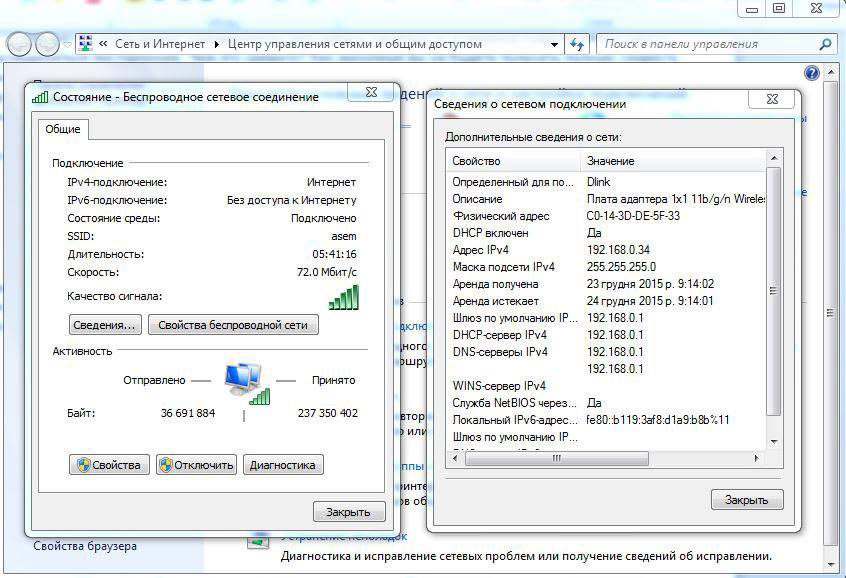
Opcja 2. Poprzez „Ustawienia” (dla Windows 10)
- Kliknij „Start” – „Ustawienia” – „Sieć i Internet” – „Wi-Fi” – „ Dodatkowe opcje" - "Nieruchomości".
- „Adres fizyczny” to adres MAC laptopa.
Opcja 3. Za pomocą wiersza poleceń
- Przytrzymaj Win + R - wpisz cmd (lub Win + X - Wiersz poleceń(administrator) w systemie Windows 8.1 i 10).
- Wpisz polecenie ipconfig /all.
- W sekcji „Karta sieci bezprzewodowej” lokalna sieć. Sieć bezprzewodowa” w wierszu „Adres fizyczny” zawiera wymagane informacje.
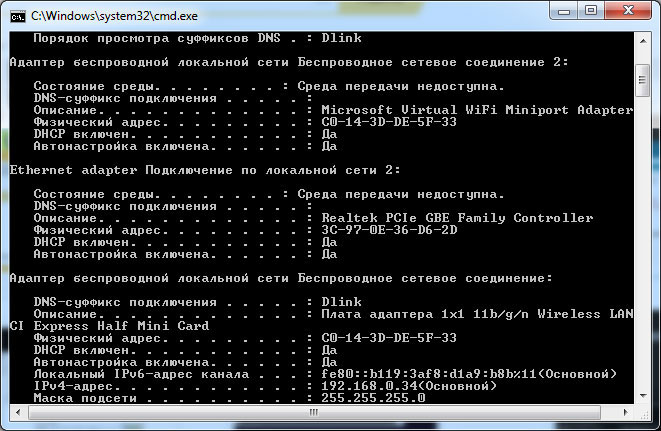
Android
- „Ustawienia” – „Sieci bezprzewodowe” – „Wi-Fi” – przycisk menu – „Dodatkowe funkcje”.
- Wymagane dane znajdują się w wierszu adresu MAC.
iOS
„Ustawienia” – „Ogólne” – „Informacje o tym urządzeniu” – „Adres Wi-Fi”.
Po zlokalizowaniu identyfikatora urządzenia zapisz go lub po prostu zapamiętaj. Przejdźmy teraz do kolejnego etapu - nawiążemy dostęp do wymaganego sprzętu przez router.
Konfigurowanie routera
Najpierw zaloguj się do interfejsu sieciowego ustawień. Korzystając z przeglądarki, przejdź do 192.168.0.1 lub 192.168.1.1. Wpisz swój login i hasło - admin/admin lub admin/parol. Te kombinacje działają na większości urządzeń. Jeśli nie ma dostępu, sprawdź informacje na dolnej powierzchni routera lub w jego instrukcji.
Lokalizacja elementów menu może się różnić w zależności od producenta, ale podstawowe zasady ma zastosowanie do wszystkich urządzeń.
- W sekcji „Ustawienia sieci Wi-Fi” włącz filtrowanie według adresu mac, ponieważ jest ono początkowo wyłączone.
- W zakładce „Filtrowanie adresów MAC” dodaj adresy urządzeń, którym zamierzasz zapewnić dostęp do Wi-Fi.
Teraz możesz korzystać z Wi-Fi tylko za pośrednictwem tych urządzeń, na których zarezerwowałeś adresy. Atakujący nie uzyskają dostępu do Twoich danych.
Inne opcje ograniczania dostępu
Wymiana hasła sieciowego i routera
Jeśli nie zmieniałeś hasła Wi-Fi, zmień je. I wskazane jest, aby robić to regularnie. Utwórz nowe hasło w ustawieniach bezpieczeństwa sieci. Równie ważne jest zastąpienie zarówno hasła fabrycznego, jak i loginu podczas instalacji routera. Standardowa kombinacja to najłatwiejszy sposób na uzyskanie dostępu do połączenia.
Problem jest znany od dawna, ale firma produkcyjna nie spieszy się z „łataniem dziur”! W przypadku wielu routerów możliwy jest dostęp do panelu administracyjnego poprzez wysłanie specjalnej prośby!
Testowałem tę lukę na dwóch moich urządzeniach: starszym D-link DIR-320 i nowszym DIR-300NRU. Obaj są w niebezpieczeństwie!
Najważniejsze jest to, że wielu użytkowników uwzględnia możliwość administracja zdalna router, aby móc połączyć się z nim z dowolnego miejsca na świecie. Oczywiście panel administracyjny jest chroniony hasłem, ale to hasło można znaleźć, uruchamiając żądanie takie jak "/model/__show_info.php?REQUIRE_FILE=/var/etc/httpasswd".
A oto nasze hasło do routera w postaci zwykłego tekstu!
Zastępując to zaklęcie w pasek adresu przeglądarka natychmiast po adresie routera (zarówno lokalny: 192.168.0.1, jak i „zewnętrzny”), otrzymasz nazwę użytkownika i hasło w postaci zwykłego tekstu. Jeśli twój router znajduje się pod standardowym adresem (192.168.0.1), możesz sprawdzić jego podatność tutaj!
Nie ma w tym nic złego, o ile router jest skonfigurowany tak, aby ignorować połączenia „zewnętrzne”, to znaczy na razie możesz go skonfigurować tylko wtedy, gdy jest podłączony przez sieć Wi-Fi lub za pomocą kabla Ethernet. Ale jeśli pozwolisz każdemu użytkownikowi na dostęp do routera, możesz mieć problemy!
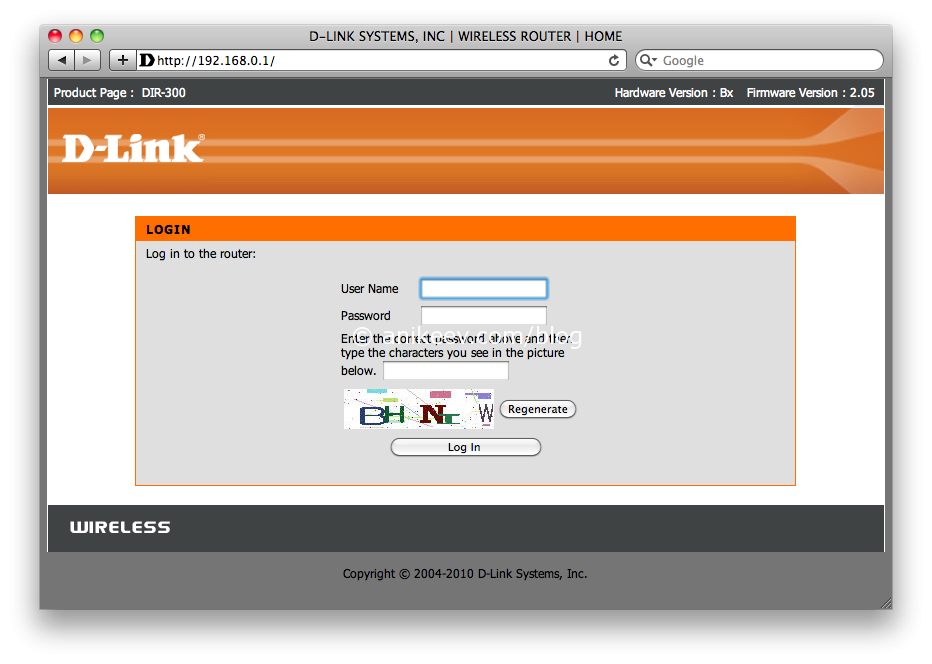 Jakie informacje może uzyskać lub wykorzystać atakujący?
Jakie informacje może uzyskać lub wykorzystać atakujący?
Po pierwsze, uzyskuje dostęp do Ustawienia wifi punkt i może znaleźć hasło z określonego punktu Wi-Fi:
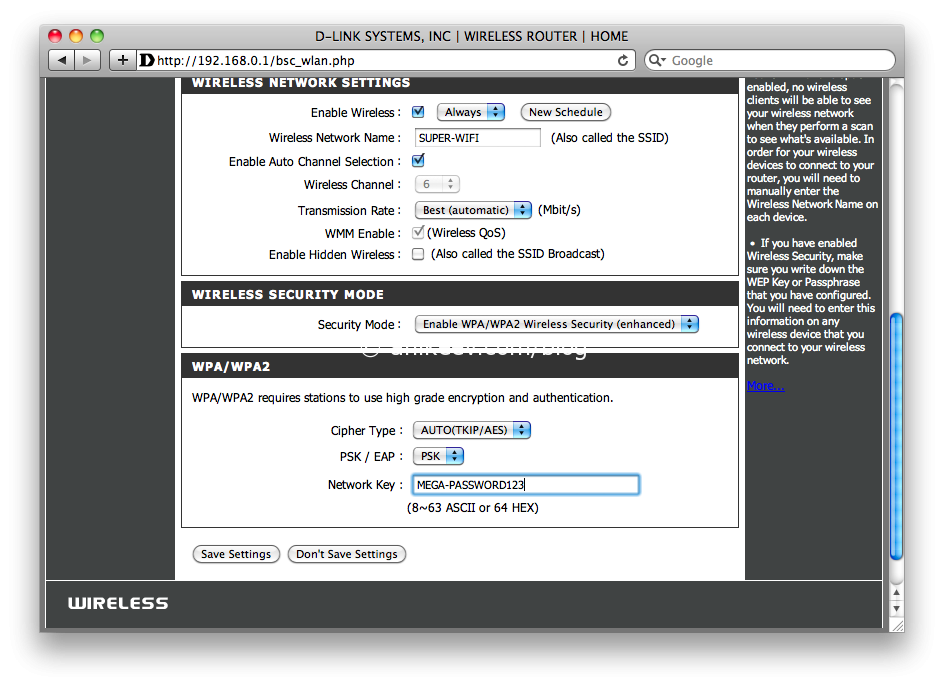
Możemy zobaczyć hasło z hotspotu Wi-Fi
Po otrzymaniu danych dostępowych napastnik mieszkający w Twoim mieście może wykorzystać te dane do połączenia się z siecią lokalną i uzyskania dostępu do lokalnych zasobów, czyli wszystkich „udostępnionych” folderów i udostępnionych dokumentów!
Po drugie, może określić wewnętrzną infrastrukturę sieci i, jeśli to konieczne, włączyć nieużywane (ale od dawna ustalone) reguły przekierowania portów, aby uzyskać dostęp do FTP, RDP, SSH i innych protokołów i portów.
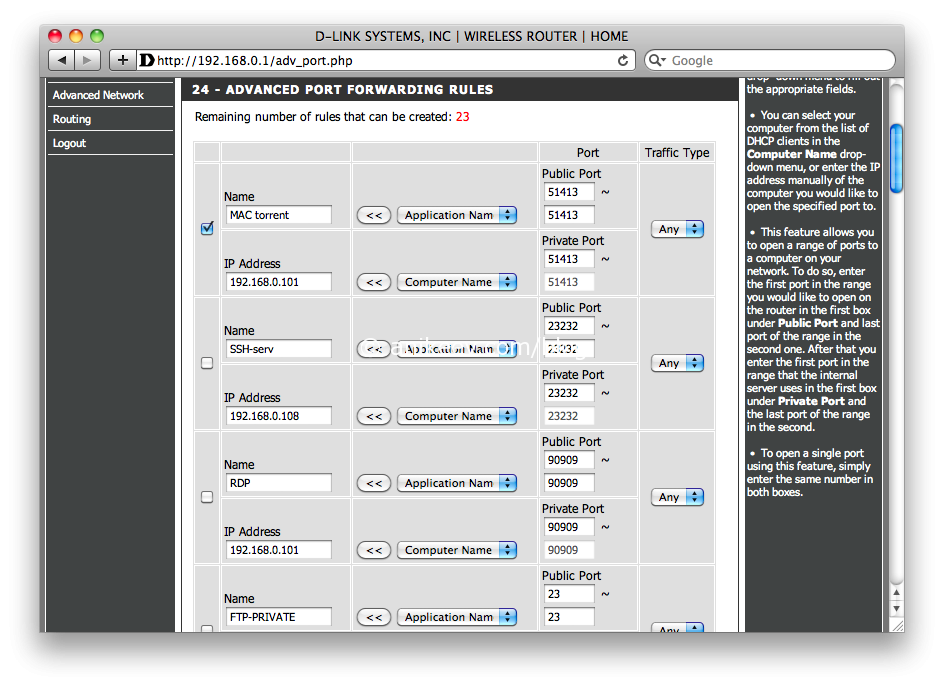
Przekierowanie portów, które zostało wyłączone ze względów bezpieczeństwa, można ponownie włączyć!
Istnieje również specjalny model routera, który umożliwia podłączenie zewnętrznego dysk twardy i używaj go do pobierania torrentów, rozdawania swojej biblioteki iTunes i nie tylko. Model ten jest również podatny na podobną lukę, a jeśli atakujący wykryje taki router, będzie mógł uzyskać nie tylko osobisty „anonimowy serwer FTP”, ale także uzyskać dostęp do wszystkich informacji przechowywanych na tym dysku.
Problem pogłębia fakt, że router często pozostaje bez nadzoru. To rzecz, do której odnosi się wyrażenie „działa – nie dotykaj!”, więc nie znam wielu osób, które sprawdzają swój router przynajmniej raz dziennie. W ten sposób atakujący może dowolnie zmieniać ustawienia routera bez wzbudzania podejrzeń przez długi czas, dopóki właściciel nie odkryje, że jego hasło nie jest odpowiednie!
Sprawdź swój router! Jeśli pod podanym powyżej linkiem poda nazwę użytkownika i hasło w czystej postaci, wyłącz możliwość zdalnej administracji! Odznacz „Włącz zdalne zarządzanie”! Nadal możesz sterować routerem, łącząc się z domową siecią Wi-Fi lub za pomocą kabla, ale intruzi nie będą mogli uzyskać dostępu!
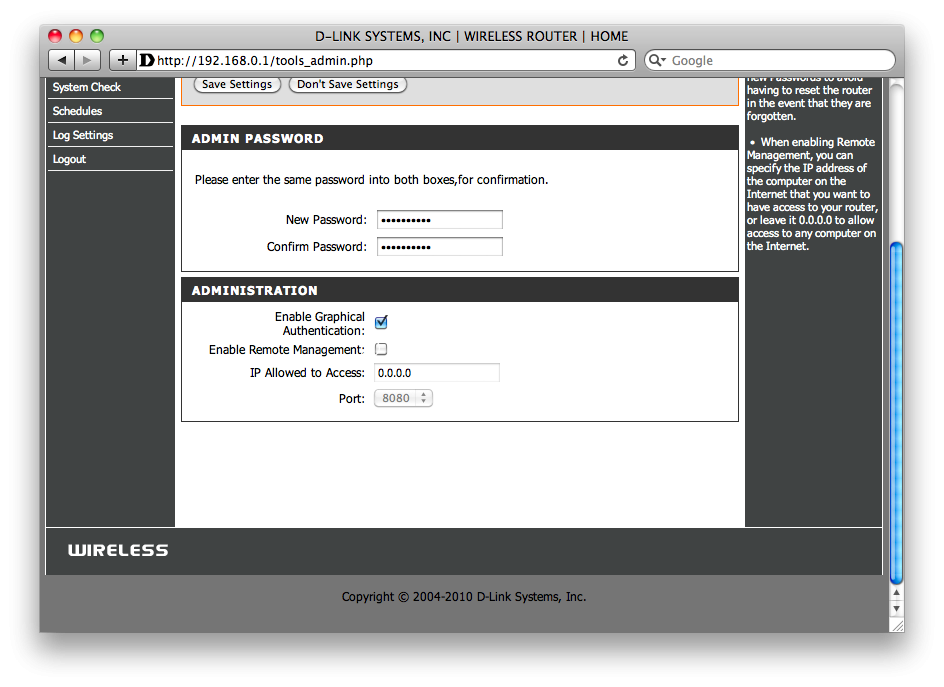
Odznacz włącz zdalne zarządzanie!
Jak jeszcze można zepsuć nastrój właścicielowi routera?
- Zmień hasło do łączenia się z Internetem bez zmiany hasła Wi-Fi
- Zmień hasło Wi-Fi
- Zmień hasło z panelu administracyjnego
- Sformatuj dysk twardy podłączony do routera
- Przekieruj wewnętrzny port drukarki (DIR-320 i inne) podczas sieć zewnętrzna i wyślij do druku fascynujące książki Darii Dontsovej
- Podnieś serwer FTP, wgraj nielegalne treści na podłączony dysk, wezwij przedstawicieli prawa i oczywiście ukryj niewinną osobę na imponujący czas!
Wszystko ogranicza tylko wyobraźnia napastnika, dlatego:
Jeśli twój router jest zagrożony, natychmiast wyłącz i w żadnym wypadku nie włączaj funkcji zdalnej administracji !!!
Wszystkie informacje prezentowane są w celach edukacyjnych. Autor nie ponosi odpowiedzialności za wykorzystanie tych informacji na czyjąkolwiek szkodę! Zadbaj o swoją prywatność!
Opowiem wam historię, która wciąż trwa z jednym dostawcą Internetu w moim mieście. Pewnego dnia poszedłem do domu przyjaciela i poprosiłem go o dostęp do Wi-Fi. Sieć jest zapisana w smartfonie. Będąc w innej części miasta, nagle odkryłem, że jestem podłączony do Wi-Fi przyjaciela. Jak to jest możliwe? Okazuje się, że dostawca Internetu ustawił tę samą nazwę sieci i hasło dla wszystkich routerów, które zostały wydane abonentom po połączeniu. Minął ponad rok, ale nadal mam darmowe wifi na prawie każdym podwórku. Nawiasem mówiąc, login i hasło dostępu do routerów są również takie same. :)
Oczywiście powiedziałem mojemu przyjacielowi o zabawnym odkryciu i przekonfigurowałem jego router. Czy na pewno nie znajdujesz się w podobnej sytuacji?
Dlaczego nieautoryzowany dostęp do Wi-Fi i routera jest niebezpieczny?
Wyobraź sobie, że osoba atakująca połączyła się z Twoją siecią Wi-Fi, pobrała kilka gigabajtów pornografii dziecięcej i opublikował kilkaset ekstremistycznych i innych „zapalających” wiadomości. Umowa o świadczenie usług internetowych jest sporządzana dla Ciebie, a także zostaniesz odpowiednio poproszony o naruszenie prawa.
Nawet jeśli połączona osoba nie popełnia nielegalnych działań, może pobierać i rozpowszechniać przez kilka dni duże pliki(w tym nielegalne treści z trackerów torrentów), które wpłyną na szybkość i stabilność połączenia internetowego. Sieć jest pełna historii o darmowym Wi-Fi w sąsiedztwie. Może i ty jesteś dobrym sąsiadem?
Sytuacja, w której osoba postronna zna login i hasło do samego routera, obejmuje wszystkie wymienione powyżej zagrożenia, a także dodaje kilka nowych.
Na przykład joker po prostu zmienia hasło Wi-Fi i tracisz dostęp do Internetu. Może zmienić hasło do routera, a Ty będziesz musiał wykonać reset fabryczny i wszystko przekonfigurować (lub zadzwonić do specjalisty, jeśli nie masz odpowiednich umiejętności), aby odzyskać kontrolę nad swoim sprzętem. Sam joker również może zresetować ustawienia.
Nie ma absolutnej ochrony, ale jej nie potrzebujesz
Istnieje wiele sposobów włamywania się do sieci. Prawdopodobieństwo włamania jest wprost proporcjonalne do motywacji i profesjonalizmu hakera. Jeśli nie zrobiłeś sobie wrogów i nie masz jakichś bardzo cennych informacji, to jest mało prawdopodobne, że zostaniesz celowo i pilnie zhakowany.
Aby nie prowokować przypadkowych przechodniów i żądnych gratisów sąsiadów, wystarczy zamknąć elementarne luki w zabezpieczeniach. Po napotkaniu najmniejszego oporu w drodze do routera lub Wi-Fi taka osoba porzuci swój plan lub wybierze mniej bezpieczną ofiarę.
Zwracamy uwagę na minimalny wystarczający zestaw działań z routerem Wi-Fi, który pozwoli Ci nie stać się przedmiotem złych żartów lub czyjegoś darmowego punktu dostępowego.
1. Uzyskaj dostęp do routera Wi-Fi
Pierwszym krokiem jest przejęcie kontroli nad własnym routerem. Musisz wiedzieć:
- adres IP routera,
- login i hasło, aby uzyskać dostęp do ustawień routera.
Aby znaleźć adres IP routera, odwróć urządzenie i spójrz na naklejkę na dole. Tam, między innymi, zostanie wskazany adres IP. Zwykle jest to 192.168.1.1 lub 192.168.0.1.
Również adres routera jest wskazany w instrukcji obsługi. Jeśli pudełko z instrukcją z routera nie zachowało się, to odszukaj instrukcję obsługi w w formie elektronicznej Google pomoże.
Możesz samodzielnie znaleźć adres routera z komputera.
- W systemie Windows naciśnij kombinację Klawisze Windows+R.
- W wyświetlonym oknie wpisz cmd i naciśnij Enter.
- W wyświetlonym oknie wpisz ipconfig i naciśnij Enter.
- Znajdź linię „Główna brama”. To jest adres twojego routera.
Wprowadź otrzymany adres IP routera w przeglądarce. Zobaczysz stronę logowania do ustawień routera.
Tutaj musisz podać swoją nazwę użytkownika i hasło, które musisz znać. W większości przypadków domyślnym loginem jest słowo admin, a hasło to albo puste pole, albo także admin (domyślny login i hasło są również wskazane na dole routera). Jeśli router pochodzi od dostawcy Internetu, zadzwoń do niego i dowiedz się.
Bez możliwości zmiany ustawień skutecznie tracisz kontrolę nad własny sprzęt. Nawet jeśli musisz zresetować ustawienia routera i wszystko przekonfigurować, warto. Aby w przyszłości uniknąć problemów z dostępem do routera, zapisz swoją nazwę użytkownika i hasło i przechowuj je w bezpiecznym miejscu bez dostępu osób postronnych.
2. Utwórz silne hasło, aby uzyskać dostęp do routera
Po uzyskaniu dostępu do routera pierwszym krokiem jest zmiana hasła. Interfejsy routera różnią się w zależności od producenta, konkretny model i wersję oprogramowania. W takim przypadku, a także podczas wykonywania kolejnych kroków w celu poprawy bezpieczeństwa, pomoże Ci instrukcja obsługi routera.
3. Wymyśl unikalną nazwę (SSID) dla sieci Wi-Fi
Jeśli twoi sąsiedzi w ogóle nie rozumieją technologii, nazwa sieci, taka jak fsbwifi lub virus.exe, może ich odstraszyć. W rzeczywistości unikalna nazwa pomoże Ci lepiej nawigować między innymi punktami dostępu i jednoznacznie zidentyfikować Twoją sieć.
4. Utwórz silne hasło Wi-Fi
Tworząc punkt dostępu bez hasła, faktycznie upublicznisz go. Silne hasło uniemożliwi nieznajomym łączenie się z Twoją siecią bezprzewodową.
5. Spraw, aby Twoja sieć Wi-Fi była niewidoczna
Zmniejszysz prawdopodobieństwo ataku na Twoją sieć, jeśli nie można go wykryć bez specjalnego oprogramowanie. Ukrycie nazwy punktu dostępu zwiększa bezpieczeństwo.
6. Włącz szyfrowanie
Obsługa nowoczesnych routerów różne metody szyfrowanie danych przesyłanych przez sieć bezprzewodową, w tym WEP, WPA i WPA2. WEP jest gorszy od innych pod względem niezawodności, ale jest obsługiwany przez starszy sprzęt. WPA2 jest optymalny pod względem niezawodności.
7. Wyłącz WPS
WPS powstał jako uproszczony sposób tworzenia sieci bezprzewodowych, ale w rzeczywistości okazał się wyjątkowo niestabilny w przypadku włamań. Wyłącz WPS w ustawieniach routera.
8. Włącz filtrowanie adresów MAC
Ustawienia routera umożliwiają filtrowanie dostępu do sieci według unikalnych identyfikatorów zwanych adresami MAC. Każde urządzenie, które ma karta sieciowa lub interfejs sieciowy, ma własny adres MAC.
Możesz utworzyć listę adresów MAC zaufanych urządzeń lub zablokować łączenie się urządzeń z określonymi adresami MAC.
W razie potrzeby atakujący może sfałszować adres MAC urządzenia, z którego próbuje połączyć się z Twoją siecią, ale dla zwykłego gospodarstwa domowego bezprzewodowy punkt dostępu taki scenariusz jest wysoce nieprawdopodobny.
9. Zmniejsz zasięg Wi-Fi
Routery umożliwiają zmianę siły sygnału, zwiększając i zmniejszając zasięg sieci bezprzewodowej. Oczywiście korzystasz z Wi-Fi tylko w mieszkaniu lub biurze. Obniżając moc transmisji do wartości, przy której sygnał sieciowy jest niezawodnie odbierany tylko na terenie posesji, z jednej strony sprawisz, że Twoja sieć będzie mniej widoczna dla innych, a z drugiej zmniejszysz ilość zakłóceń dla sąsiednich Wi- Fi.
10. Zaktualizuj oprogramowanie routera
Nie ma doskonałych technologii. Rzemieślnicy znajdują nowe luki w zabezpieczeniach, producenci zamykają je i publikują „łatki” dla istniejących urządzeń. Okresowo aktualizując oprogramowanie sprzętowe routera, zmniejszasz ryzyko, że atakujący wykorzysta luki w starszych wersjach oprogramowania, aby ominąć zabezpieczenia i uzyskać dostęp do routera i sieci.
